Betulkan err_cert_weak_signature_algorithm ralat dalam krom pada windows pc

- 2403
- 417
- Wendell Shields
Ramai pengguna Windows telah mula mengadu baru -baru ini mengenai masalah di mana mereka mendapat mesej ralat semasa melayari laman web yang ditemui oleh pelayar Chrome tidak dijamin dan melemparkan mesej ralat sambungan anda tidak peribadi dengan kod ralat bersih :: err_cert_weak_signature_algoritma pada Windows 11 sistem.
Sekarang pengguna Windows tidak pasti apa yang mungkin menyebabkan masalah ini dan bagaimana mereka dapat menyelesaikannya untuk melayari laman web dengan mudah. Beberapa sebab yang boleh bertanggungjawab untuk mesej ralat ini disebutkan di bawah.
- Masalah dengan cache sijil SSL
- Data pelayaran yang rosak
- Perubahan dalam konfigurasi rangkaian
Mengingat semua faktor di atas, kami telah menyusun beberapa penyelesaian yang akan membantu pengguna dalam menyelesaikan masalah pada sistem Windows dan jika anda mengalami masalah yang sama maka sila teruskan membaca artikel ini untuk mengetahui lebih lanjut.
Isi kandungan
- Betulkan 1 - Kosongkan cache sijil SSL
- Betulkan 2 - Kosongkan data pelayaran di Chrome
- Betulkan 3 - Tetapkan semula Tetapan Konfigurasi Rangkaian Menggunakan Prompt Perintah
- Betulkan 4 - Abaikan amaran dan pergi ke hadapan
Betulkan 1 - Kosongkan cache sijil SSL
Sijil SSL selalu menghapuskan sebarang serangan dan memastikan pengguna mendapat data yang dijamin pada sistem. Kadang -kadang, masalah dengan sijil SSL akan menimbulkan masalah seperti yang disebutkan di atas yang berlaku pada penyemak imbas krom pada sistem anda. Oleh itu, kami mengesyorkan pengguna kami membersihkan cache SSL pada sistem mereka menggunakan langkah -langkah yang diberikan di bawah.
Langkah 1: Buka The Jalankan kotak arahan yang boleh dibuka oleh menekan The Tingkap dan R Kekunci bersama di papan kekunci.
Langkah 2: Jenis inetcpl.cpl di dalam Jalankan kotak dan tekan Masukkan kunci.

Langkah 3: Ini membuka tetingkap Properties Internet.
Langkah 4: Klik Kandungan tab dan ketik Kosongkan keadaan SSL.
Langkah 5: Setelah membersihkan cache SSL, klik okey Untuk menutup tetingkap Properties.

Langkah 6: Mulakan semula sistem sekali dan sekarang periksa apakah masalahnya diselesaikan.
Betulkan 2 - Kosongkan data pelayaran di Chrome
Mengosongkan data sejarah pelayaran dan data tapak lain dari aplikasi Chrome mungkin dapat menyelesaikan masalah yang dihadapi pengguna semasa mengakses laman web. Mari kita lihat bagaimana ini dapat dilakukan dengan bantuan beberapa langkah di bawah.
Langkah 1: Buka The Google Chrome aplikasi pada sistem.
Langkah 2: Buka tab dan jenis baru Chrome: // Tetapan/Privasi di bar alamat dan tekan Masukkan kunci.
Langkah 3: Klik Data pelayaran jelas di halaman privasi seperti yang ditunjukkan di bawah.
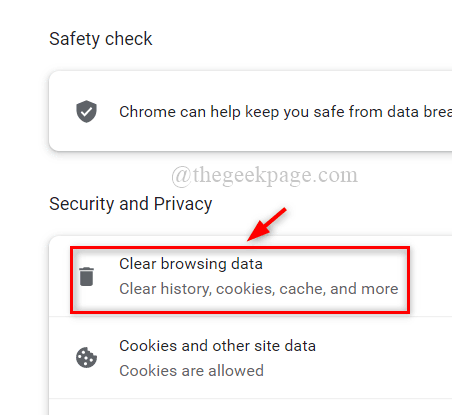
Langkah 4: Pilih Setiap masa Dari menu dropdown julat masa seperti yang ditunjukkan di bawah.
Langkah 5: Klik pada semua kotak pilihan untuk memeriksa dan ketik Data jelas Seperti yang ditunjukkan dalam tangkapan skrin di bawah.
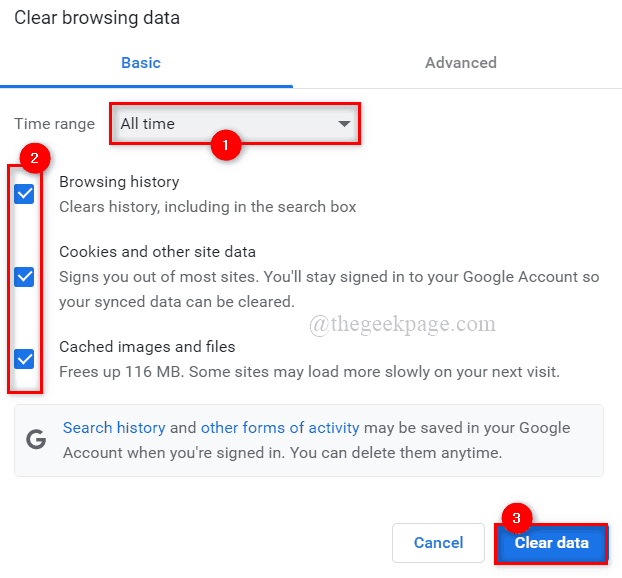
Langkah 6: Sekarang mulakan semula penyemak imbas Google Chrome sekali dan periksa sama ada masalahnya diperbaiki.
Betulkan 3 - Tetapkan semula Tetapan Konfigurasi Rangkaian Menggunakan Prompt Perintah
Mungkin sebenarnya masalah bukan dengan penyemak imbas tetapi dengan tetapan konfigurasi rangkaian yang bertanggungjawab untuk kod ralat ini semasa mengakses laman web. Oleh itu, kami cadangkan menetapkan semula tetapan rangkaian menggunakan aplikasi command prompt.
Berikut adalah beberapa langkah yang dapat ditetapkan semula oleh pengguna.
Langkah 1: Tekan The tingkap dan R kekunci bersama buka The Jalankan kotak arahan.
Langkah 2: Jenis cmd di dalam Jalankan kotak dan apabila menekan Ctrl + Shift + Masukkan Kekunci Bersama Buka Arahan prompt sebagai admin.
CATATAN: Sila klik Ya Untuk meneruskan arahan UAC di skrin.
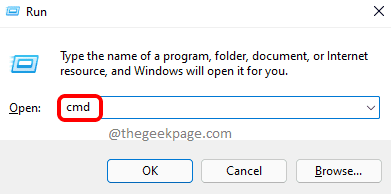
Langkah 3: Melaksanakan perintah yang diberikan di bawah satu demi satu, yang akan menetapkan semula tetapan konfigurasi rangkaian.
ipconfig / flushdns ipconfig / memperbaharui ipconfig / daftarDns nbtstat -r netsh int ip reset netsh winsock reset
Langkah 4: Setelah melaksanakan semua arahan di atas, tutup arahan arahan dan mulakan semula sistem.
Langkah 5: Setelah sistem diboung, periksa apakah masalahnya masih ada.
Betulkan 4 - Abaikan amaran dan pergi ke hadapan
Jika mana -mana pengguna tidak dapat menyelesaikan masalah ini tetapi masih mahu mengakses laman web yang membuang amaran, maka pengguna boleh mengabaikan amaran dan teruskan dengan mengikuti langkah -langkah yang diberikan di bawah.
Langkah 1: Setelah mencapai amaran laman web, klik Lanjutan di sebelah kiri bawah seperti yang ditunjukkan dalam gambar di bawah.
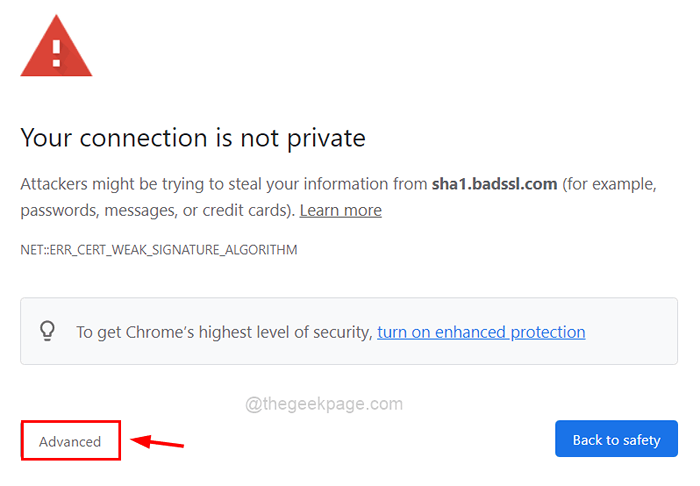
Langkah 2: Kemudian, ketik Teruskan ke SHA1.badssl.com (tidak selamat) pautan untuk mengakses URL pula. ( CATATAN: sha1.badssl.com boleh berbeza dalam kes anda)
Amaran: Teruskan dengan kaedah ini hanya jika sangat diperlukan dengan risiko anda sendiri.
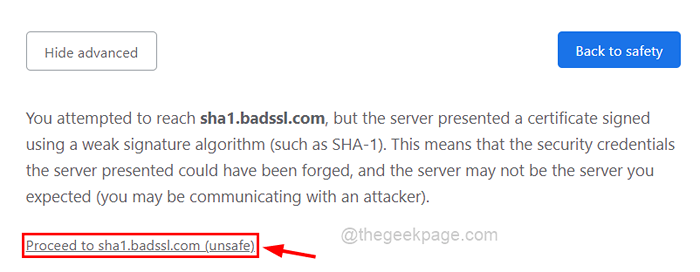
- « Cara Memperbaiki Kelajuan Muat turun Siri Xbox S/X, Ping Lower dan Lag
- Betulkan bar tugas telah berhenti bekerja di Windows 11, 10 »

